
INHOUDSOPGAWE:
- Voorrade
- Stap 1: Maak Keil UVision IDE oop
- Stap 2: Kies die toestel
- Stap 3: Bestuur tydsduuromgewing
- Stap 4: Kopieer FreeRTOS na u projekmap
- Stap 5: Voeg FreeRTOS -lêers by Project
- Stap 6: Stel die pad van die FreeRTOS -koplêers op
- Stap 7: Voeg 'FreeRTOSConfig.h' lêer by Project
- Stap 8: Voeg die "main.c" -lêer by met die basiese sjabloon
- Stap 9: Koppel u STM32F407 Discovery Kit aan u rekenaar/skootrekenaar
- Stap 10: Kies ST-Link Debugger in die samestellerkonfigurasie
- Stap 11: Stel die ST-Link-ontfouter op
- Stap 12: Bou en laai die kode op
- Stap 13: Gaan na die ontfoutingsvenster en maak die seriële monitor oop
- Stap 14: voer die kode uit om die venster in die venster Debug Printf te sien
- Outeur John Day [email protected].
- Public 2024-01-30 07:25.
- Laas verander 2025-01-23 12:53.

Die keuse van FreeRTOS as 'n intydse bedryfstelsel vir u ingebedde projek is 'n uitstekende keuse. Die FreeRTOS is werklik gratis en bied baie eenvoudige en effektiewe RTOS -funksies. Maar dit kan moeilik wees om freeRTOS van nuuts af op te stel, of ek kan 'n bietjie verwarrend sê, aangesien dit 'n paar aanpassings vereis, soos die toevoeging van spesifieke lêers vir mikrobeheerders, die opstel van koptekstlêerpaaie, ens. u STM32F407 Discovery -kit in detail met behulp van Kiel uVision IDE.
Voorrade
- U kan meer vind oor FreeRTOS op freertos.org
- FreeRTOS aflaai gids RTOS Bronkode Aflaai instruksies
- Volledige besonderhede oor STM32F407 Discovery Kit Aan die gang met STM32F407 Discovery KIt
- Github Repository FreeRTOS op STM32F407 Discovery Kit
Stap 1: Maak Keil UVision IDE oop
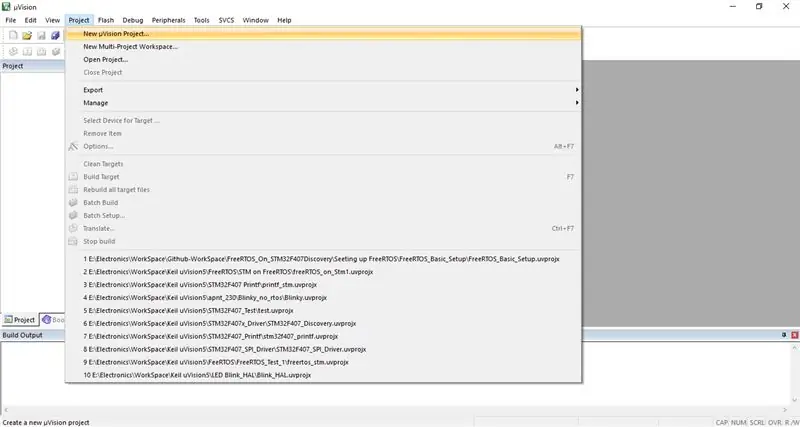
Maak Keil uVision IDE oop. Klik op 'n projek, kies die nuwe uVision -projek … Kies dan u werksgids en gee die projeknaam wat u verkies.
Stap 2: Kies die toestel
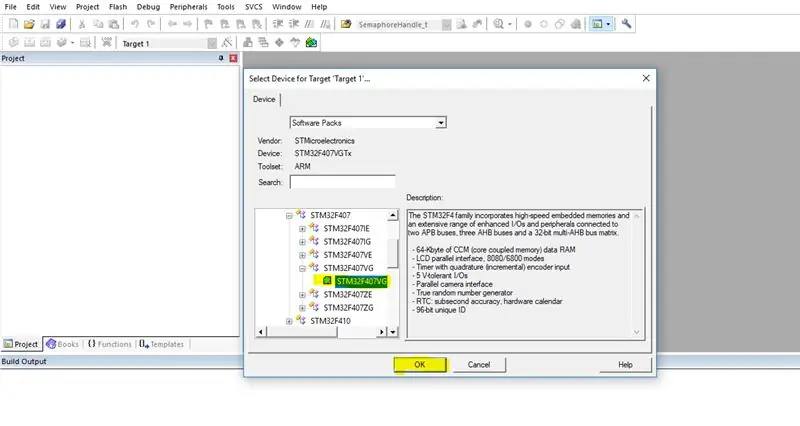
Nadat u die projek die naam gegee het, moet u in die volgende stap 'n toestel byvoeg. Hier voeg ons STM32F407VG Microncontroller van STMicroelectronics by. Kies die STM32F407VG en klik dan op OK.
Stap 3: Bestuur tydsduuromgewing
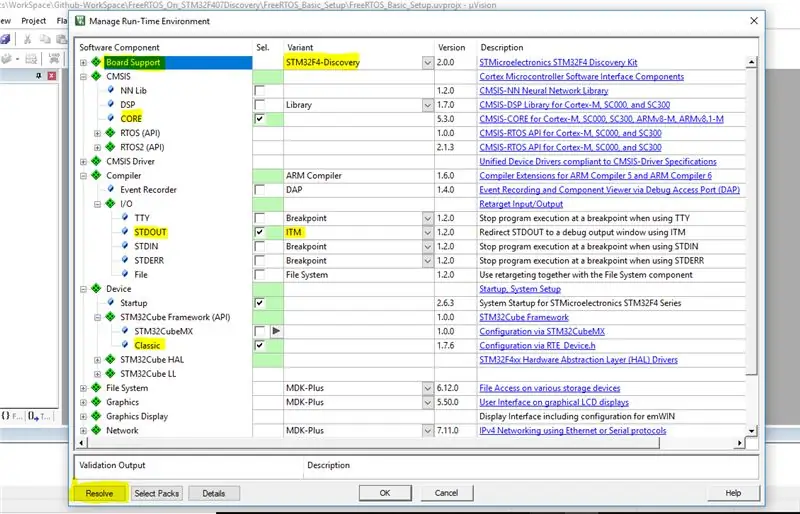
Die volgende stap is om die biblioteek/bestuurder-komponent te kies in die blad Bestuur tydtydomgewing. Kies hier alle komponente soos in die prent hierbo getoon. Sodra u die toepaslike veld gekies het, klik op Oplos en klik dan op OK.
Stap 4: Kopieer FreeRTOS na u projekmap
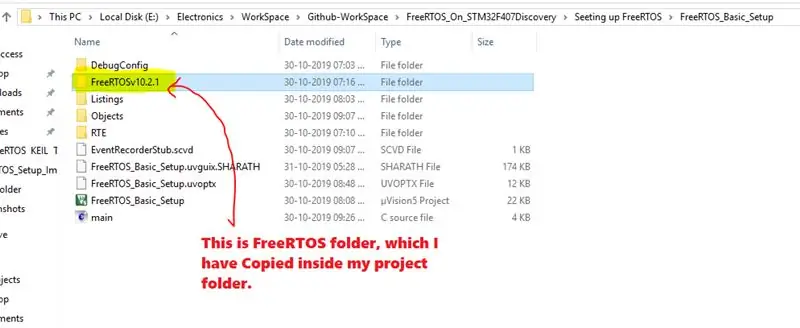
U moet nou die hele FreeRTOS -lêergids in u projektmap kopieer.
Stap 5: Voeg FreeRTOS -lêers by Project
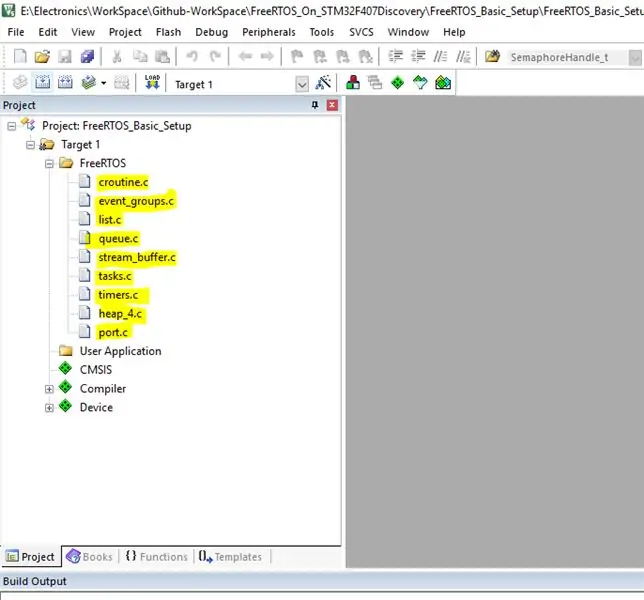
Sodra u die FreeRTOS -gids in u projekmap gekopieer het, moet u al die nodige FreeRTOS -lêers by u projek voeg.
- Kies Doel1 in Keil, klik met die rechtermuisknop en kies Voeg nuwe groep by. Hernoem hierdie groep as FreeRTOS.
- Klik nou op die FreeRTOS-groep, klik met die rechtermuisknop op die kies Voeg bestaande lêers by die groep "FreeRTOS …"
- Voeg al die FreeRTOS -lêers by soos in die prent hierbo getoon.
Die pad om hierdie lêers in die FreeRTOS -lêergids te vind, is:
- Lêers: croutine, event_groups, lys, queue, stream_buffer, take en timers. Pad: (…. / FreeRTOSv10.2.1 / FreeRTOS / Bron)
- Lêers: heap_4 (Daar is 4 geheue bestuur lêers voeg iemand by). Pad: (…. / FreeRTOSv10.2.1 / FreeRTOS / Source / portable / MemMang)
- Lêers: port.c (Dit is 'n MCU -spesifieke lêer). Pad: (… / FreeRTOSv10.2.1 / FreeRTOS / Source / portable / RVDS / ARM_CM4F)
Let wel: FreeRTOS -weergawe kan verander. Gebruik net die nuutste weergawe wat beskikbaar is.
Stap 6: Stel die pad van die FreeRTOS -koplêers op
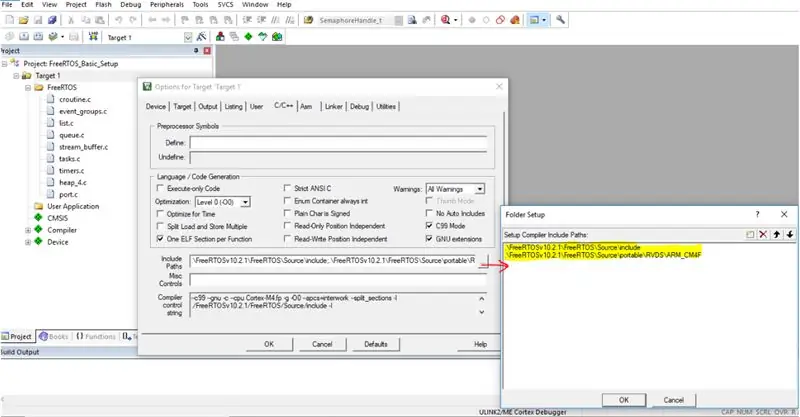
Nadat u die FreeRTOS -bronlêers bygevoeg het, moet u die samesteller vertel waar die onderskeie koplêers geleë is. Daarom moet ons die samesteller -opsie konfigureer.
Klik met die rechtermuisknop op Doel1 -opsie vir Doel "Doel1.." C/C ++ Sluit pad in. Maak seker dat u hierdie paaie insluit:
- Sluit die gids in FreeRTOS in (… / FreeRTOSv10.2.1 / FreeRTOS / Source / include)
- RVDS -gids (… / FreeRTOSv10.2.1 / FreeRTOS / Source / portable / RVDS / ARM_CM4F)
Opmerking: as u koptekstlêers het, moet u die pad van hierdie koplêers insluit, soos hierbo verduidelik.
Stap 7: Voeg 'FreeRTOSConfig.h' lêer by Project
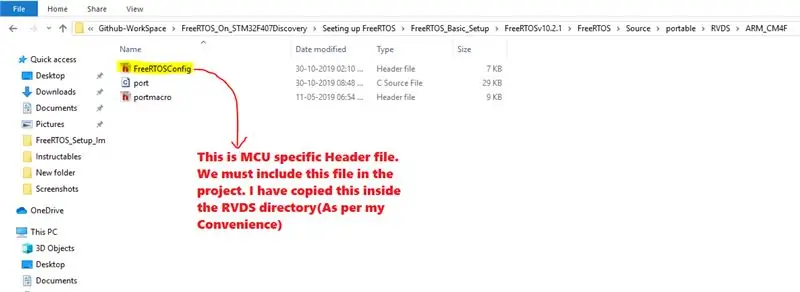
Die FreeRTOS het een belangrike koplêer genaamd FreeRTOSConfig.h. Hierdie lêer bevat die toepassingspesifieke (in ons geval-spesifieke vir Cortex M4F MCU) -aanpassing. Vir die eenvoud het ek ons MCU -spesifieke FreeRTOSConfig.h -lêer in die RVDS -gids gekopieer. En ook in stap 6 het ons reeds die RVDS -pad bygevoeg. As u dit self byvoeg, moet u hierdie lêer by u projek voeg en ook die pad van hierdie lêer insluit soos verduidelik in stap 6.
As u self die FreeRTOSConfig.h -lêer wil byvoeg in die gids wat u verkies, het ek hierdie lêer hieronder ingesluit.
Vir meer inligting Klik hier FreeRTOSConfig.h
Stap 8: Voeg die "main.c" -lêer by met die basiese sjabloon
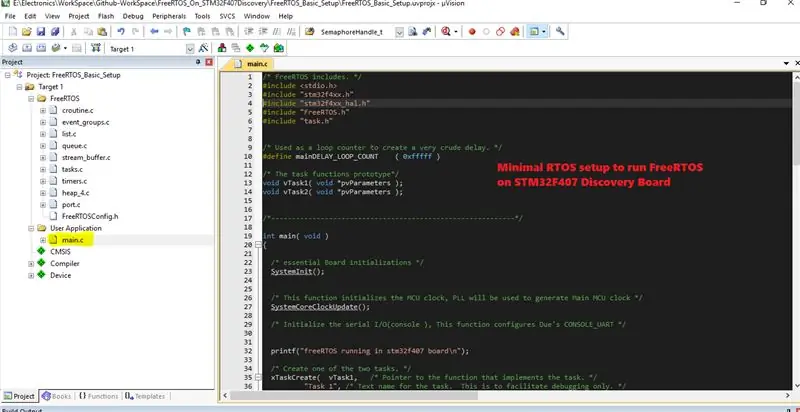
- Skep nou 'n nuwe gebruikersgroep (ek het dit hernoem na 'Gebruikerstoepassing').
- Voeg 'n nuwe C-lêer by hierdie groep (ek het 'n lêer met die naam main.c bygevoeg).
- Dit is die lêer waar die hooffunksie () bestaan. Ek het al die minimum vereiste funksies en opskrifte in hierdie lêer opgeneem sodat die projek suksesvol saamgestel kan word.
U kan die main.c -lêer met die basiese sjabloon hieronder vind.
Stap 9: Koppel u STM32F407 Discovery Kit aan u rekenaar/skootrekenaar

Stap 10: Kies ST-Link Debugger in die samestellerkonfigurasie
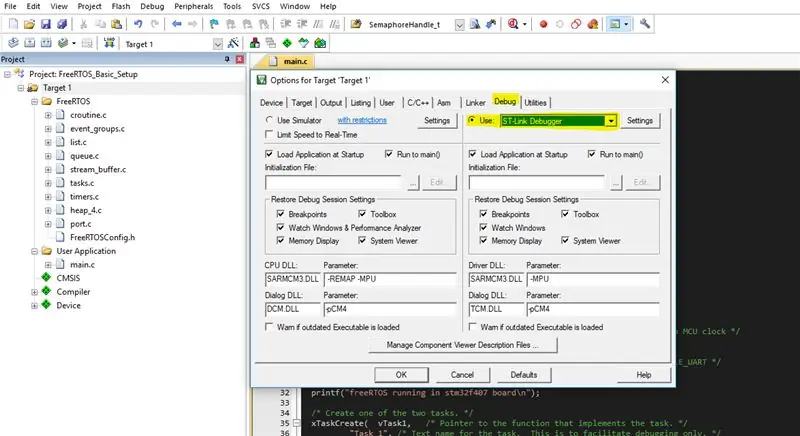
Klik met die rechtermuisknop op Doel1, klik dan op Opsie vir Doelstelling "Doel1..", navigeer dan na die Ontfout-oortjie en kies ST-Link-Ontfouter soos in die foto hierbo getoon
Stap 11: Stel die ST-Link-ontfouter op
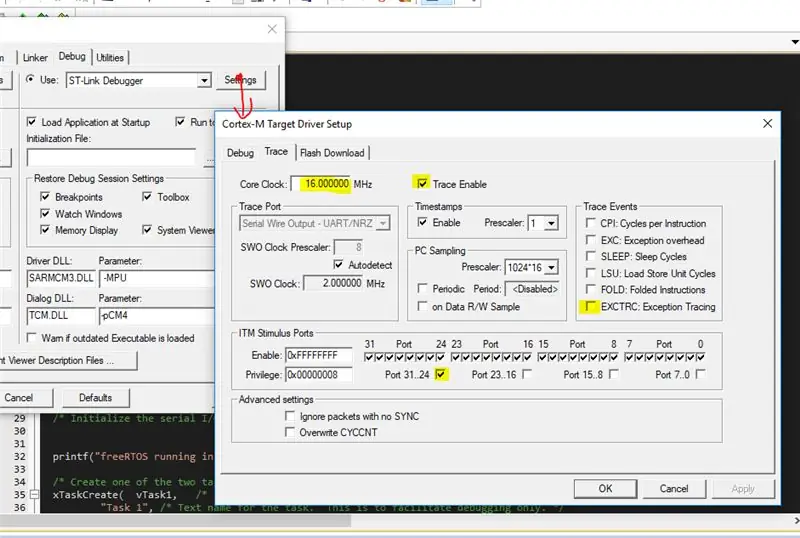
Nadat u die ST-Link-ontfouter in stap 10 gekies het, klik op Instellings, kies dan Trace en kyk na al die velde soos in die prent hierbo getoon.
Stap 12: Bou en laai die kode op
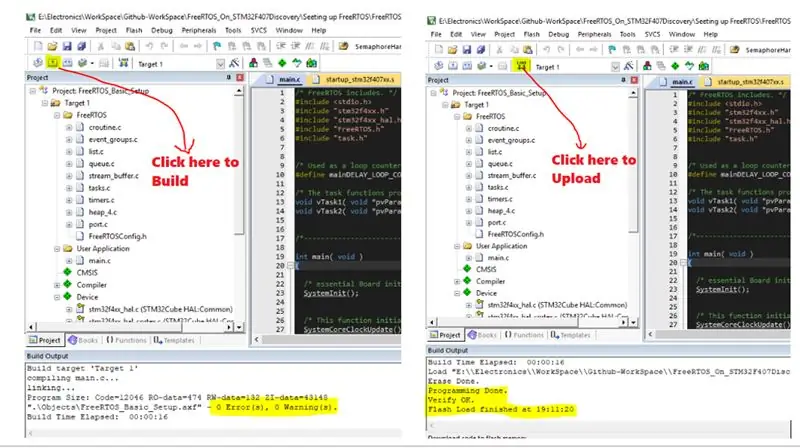
Nadat u al die stappe voltooi het, bou die projek en maak seker dat daar geen foute in die kode is nie. Laai die kode na u Discovery Kit na suksesvolle opstel.
Stap 13: Gaan na die ontfoutingsvenster en maak die seriële monitor oop
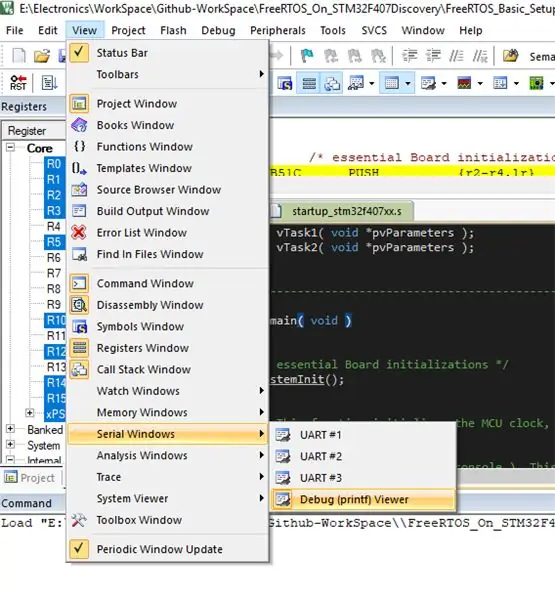
Nadat u opgelaai het, gaan na ontfoutingsvenster Serial Windows Debug (printf) Viewer soos in die prent hierbo getoon.
Stap 14: voer die kode uit om die venster in die venster Debug Printf te sien
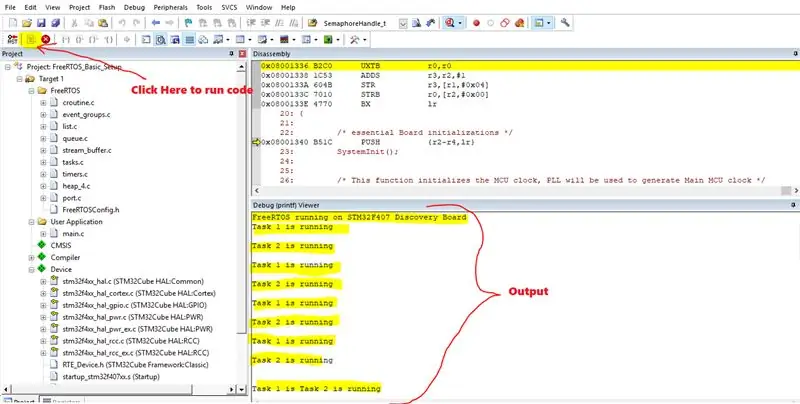
Die laaste stap is om die kode uit te voer soos op die foto getoon om die uitvoer in die printf -venster te sien. Hier in main.c het ek twee eenvoudige take geïmplementeer, genaamd task1 en task2. Beide die taak het dieselfde prioriteit en druk net die naam van die taak uit. As gevolg van dieselfde prioriteite, kan u sien dat beide die naam hardloop en druk.
Aanbeveel:
Die opstel van die MotionEye OS op die Raspberry Pi Zero W: 5 stappe

Die opstel van die MotionEye OS op die Raspberry Pi Zero W: Nadat u die ESP32-CAM-bord in die vorige video's getoets het, is dit veilig om te sê dat die videokwaliteit nie juis briljant is nie. Dit is 'n kompakte en uiters koste-effektiewe bord wat ook maklik is om te gebruik en dit maak dit perfek vir beginners. Maar
Basiese selfoon met behulp van STM32F407 Discovery Kit en GSM A6 -module: 14 stappe (met foto's)

Basiese selfoon met behulp van STM32F407 Discovery Kit en GSM A6 -module: wou u ooit 'n oulike ingeboude projek skep ?. Indien wel, wat van die bou van een van die gewildste en almal se gunsteling gadgets, naamlik selfoon !!!. In hierdie instruksies sal ek u lei hoe u 'n basiese selfoon kan bou met behulp van die STM
Die opstel van die Pi: 7 stappe

Die opstel van die Pi: Voordat u begin, moet u besluit watter bedryfstelsel u wil gebruik. In hierdie handleiding sal ek Raspbian installeer, alhoewel u baie verskillende bedryfstelsels kan gebruik. U benodig: die Raspberry Pi 'n rekenaar 'n SD -kaart (4 GB of meer)
Instruksies vir die voltooiing van die opmaak van die baanskyfontwerp vir die opheffing/verlaging van die middelste voetsteun op motorwielstoele: 9 stappe (met foto's)

Instruksies vir die voltooiing van die opmaak van die baanskyfontwerp vir die opheffing/verlaging van die middelste voetsteun op motorwielstoele: die middelste voetsteunhysers moet goed onder die sitplek geberg word en laer om te ontplooi. 'N Meganisme vir die onafhanklike werking van die opberging en ontplooiing van voetsteun is nie ingesluit by rolstoele op die mark nie, en PWC -gebruikers het die behoefte uitgespreek
Die opstel van die Ultimate Mac Mini: 12 stappe

Die opstel van die Ultimate Mac Mini: Dit is die vervelige deel. Dit is net om dinge aan die gang te kry sodat ons later kan aanhou speel met hierdie ding. Dit is waarskynlik opwindend vir u, want dit is 'n nuwe rekenaar en u kan waarskynlik nie wag vir al die cool dinge om te doen nie. Vir my is dit
